| Ignorer les liens de navigation | |
| Quitter l'aperu | |

|
Guide d'installation du serveur Sun Fire X4800 M2 pour les systèmes d'exploitation Windows |
| Ignorer les liens de navigation | |
| Quitter l'aperu | |

|
Guide d'installation du serveur Sun Fire X4800 M2 pour les systèmes d'exploitation Windows |
Utilisation de cette documentation
Planification de l'installation du SE Windows Server 2008
Préparer l'installation de Windows
Assistant Oracle d'installation de matériel (OHIA)
Téléchargement du logiciel serveur
Configuration d'une console distante
Installer Windows Server 2008 R2
Mise à jour des pilotes critiques et installation des logiciels supplémentaires.
Incorporation de pilotes de périphériques aux images WIM pour WDS
Avant de commencer
Vérifiez que les conditions suivantes sont remplies :
Le système JavaRConsole doit exécuter Oracle Solaris, Linux ou Windows.
Il doit être connecté à un réseau ayant accès au port de gestion Ethernet du serveur Oracle.
Java Runtime Environment (JRE) 1.5 doit être installé.
Si le système JavaRConsole exécute Solaris, la gestion de volumes doit être désactivée afin que JavaRConsole puisse accéder au lecteur de CD/DVD.
Si le système JavaRConsole exécute Windows , l'option Sécurité renforcée d'Internet Explorer doit être désactivée.
Le processeur de service ILOM du serveur doit avoir été configuré conformément aux instructions de la documentation Integrated Lights Out Manager (ILOM) de votre serveur.

La boîte de dialogue Security Alert (Alerte de sécurité) s'affiche.
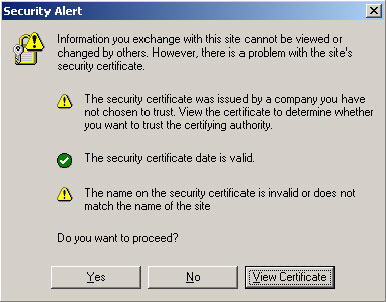
L'écran de connexion à Oracle ILOM s'affiche.
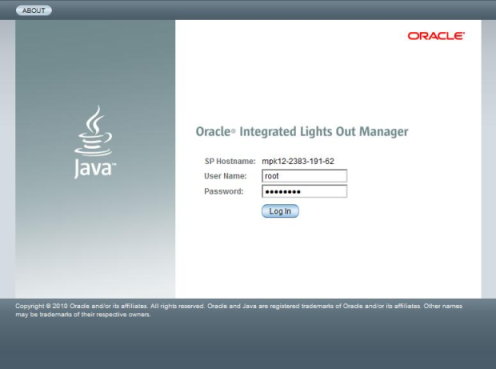
Le nom d'utilisateur par défaut est root et le mot de passe par défaut est changeme.
L'écran ILOM System Overview (Aperçu du système ILOM) s'affiche.
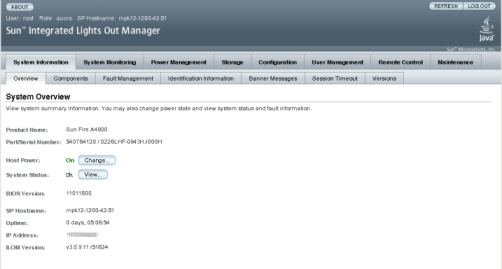
L'écran Launch redirection (Démarrer la redirection) s'affiche.
Remarque - Assurez-vous dans l'onglet Mouse Mode Settings (Paramètres du mode de la souris) que la souris est bien en mode Absolute (Absolu).

Remarque - Si la boîte de dialogue à propos de la vérification du certificat du site Web apparaît, cliquez sur le bouton Yes (Oui) pour continuer.

Remarque - Un avertissement supplémentaire peut s'afficher si vous utilisez un système Windows pour la redirection du système JavaRConsole. Si la boîte de dialogue Hostname Mismatch (Non-concordance du nom d'hôte) s'affiche, cliquez sur le bouton Yes (Oui).

Le nom d'utilisateur par défaut est root et le mot de passe par défaut est changeme.
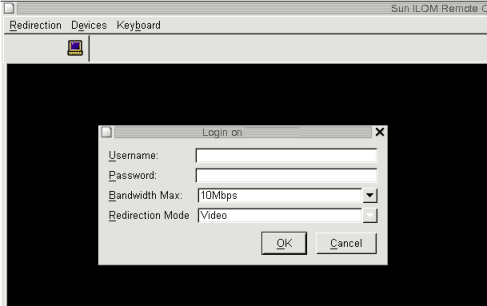
Une fois la connexion établie, l'écran JavaRConsole s'affiche:
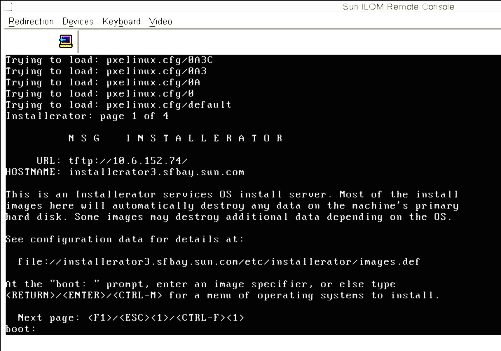
CD distant : sélectionnez CD-ROM pour rediriger le serveur vers le contenu du CD/DVD du système d'exploitation présent dans le lecteur de CD/DVD relié au système JavaRConsole.
Image de CD : sélectionnez CD-ROM Image pour rediriger le serveur vers le fichier image .iso du système d'exploitation situé sur le système JavaRConsole.
 | Attention - L'utilisation des options CD-ROM ou CD-ROM Image pour l'installation de Windows Server augmente considérablement la durée de l'installation étant donné que l'accès au contenu du CD s'effectue via le réseau. La durée de l'installation dépend alors de la connectivité et du trafic du réseau. Cette méthode d'installation comporte également un risque plus élevé de problèmes à cause des erreurs réseau transitoires. |
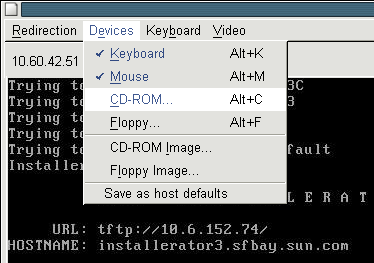
Étapes suivantes